O nouă versiune a sistemului de operare Windows - este întotdeauna caracteristici noi care sunt proiectate pentru a crește productivitatea utilizatorilor. Una dintre aceste caracteristici au fost întotdeauna o combinație de taste speciale - așa-numitele taste fierbinți. Am fost nici o excepție, și Windows 7, în care există noi comenzi rapide.
Oferă lista completă a potențialelor „taste“ nu are nici un sens - prea mulți dintre ei și, în practică, puțini oameni folosesc toate aceste combinații. Dacă totuși doriți să aflați mai multe despre ei, atunci nu este necesar să se caute o descriere a „taste“ în motoarele de căutare.
Este suficient pentru a utiliza Windows Help built-in.
Faceți clic pe butonul Start și apoi pe Help and Support. În fereastra care se deschide, de tip „comenzi rapide de la tastatură“ în caseta de căutare (fără ghilimele) și apăsați Enter. După o scurtă pauză, sistemul vă va oferi o listă întreagă (30 de bază + 28 puncte suplimentare), dedicat subiectului.
Notă: Asigurați-vă că pentru a include ajutor offline
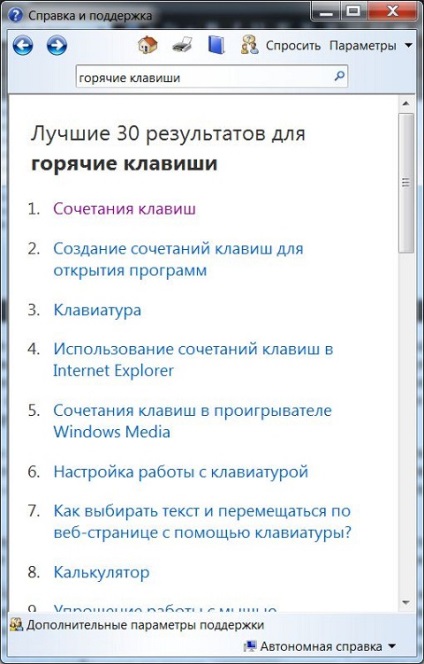
Pentru a nu plictisi cititorul cu o listă a tuturor noilor combinații au apărut în Windows 7, voi da doar trei dintre cele mai convenabil, în opinia mea, un exemplu. După cum arată practica, utilizatorii încă nu pot aminti de cele mai multe taste rapide existente.
Exemplu One: închidere rapidă sau PC repornire
Oprirea computerului cu tastatura fără mouse: Faceți clic pe fiecare tastă, apoi apăsați → (săgeata dreapta) și Enter. Totul!
Dacă trebuie să selectați o altă operație, cum ar fi o repornire, apoi apăsați → tasta de două ori pentru a afișa o listă de comenzi și apoi utilizați tastele săgeată în sus sau în jos pentru a selecta elementul dorit
Exemplul doi: Creați un nou dosar
Al doilea exemplu, pe care le folosesc în mod activ, implică crearea unui nou director în Windows Explorer. Reamintim, în primul rând, ca de obicei, vom crea un nou director folosind mouse-ul. În primul rând, faceți clic dreapta pe o zonă liberă de pe partea dreapta a seriei Explorer și selectați Creare | Folder. Problemele începe atunci când panoul din dreapta al Explorer este complet plin cu fișiere și foldere, și devine dificil de a găsi un spațiu liber de pe panou pentru a afișa meniul de comenzi rapide. De multe ori o eroare de utilizator este meniul contextual pentru fișier și, desigur, nu poate găsi comanda dorită. Această problemă poate fi ușor evitată dacă folosim combinația Ctrl + Shift + N. Rețineți că această combinație de taste vă permite să creați un nou director cu posibilitatea de a cere imediat numele ei. Acest sfat este util pentru cei care folosesc în mod activ tastatura în timp ce lucrați. Dacă mâna ta este în mod constant pe mouse-ul, este mai ușor să faceți clic pe butonul New Folder din partea de sus a conductorului.
Exemplu Trei: Activați sunetul de avertizare atunci când apăsați tasta Caps Lock, Num Lock și Scroll Lock
Al treilea exemplu nu este legat de taste, dar este util pentru cei care dețin imprimare-desyatipaltsevym orb. Când tastarea rapidă, există situații când este apăsat din greșeală tasta Caps Lock, și tot textul este scris cu majuscule. Pentru a vă proteja în continuare de astfel de complicații, puteți activa un sunet de avertizare atunci când apăsați tasta Caps Lock, Num Lock și Scroll Lock. Du-te la Panoul de control | Accesibilitate și selectați linkul Modificați setările tastaturii. În fereastra care se deschide, bifați caseta Activare ToggleKeys.
concluzie
Am adus doar o parte din recepție, care utilizează în mod activ în practica lor. Poate că, după examinarea listei de taste, veți avea combinațiile preferate care vă va ajuta să economisiți timp și nervi. Mult noroc!